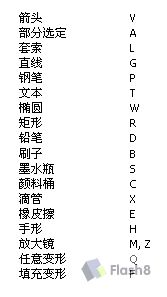萬盛學電腦網 >> 圖文處理 >> Coreldraw教程 >> CDR透明模式處理圖片
CDR透明模式處理圖片
這篇教程教三聯教程的朋友們用CDR透明模式處理圖片,教程比較簡單,高手,老鳥們請飛過。先來看看效果先:

具體的制作步驟如下:
首先,當然是要打開coreldrw9了,呵呵,廢話
直接拖入圖片

然後,按F6畫一個矩形,尺寸隨便了(我這裡用的是850*350mm)填充粉紅色 把導入的圖片拉到合適的大小
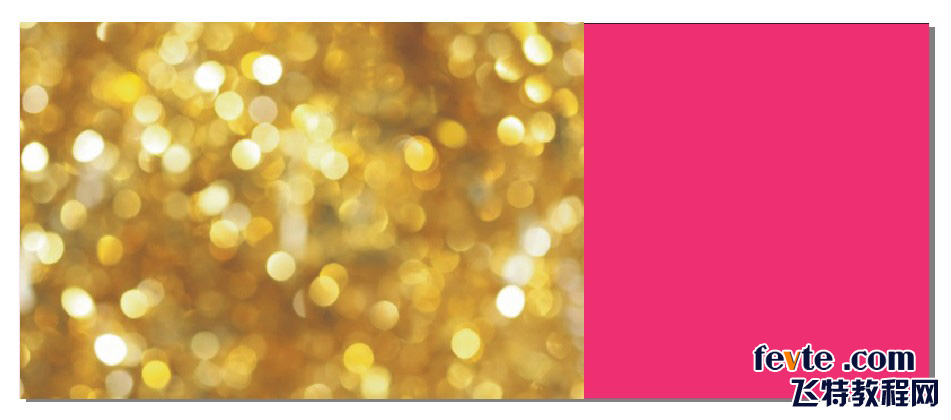
然後選取透明工具
在導入的圖片上面,按住ctrl鍵拉一個漸變
在透明屬性欄選擇光度,適當調動透明拉桿,然後復制一份,鏡像對齊右邊
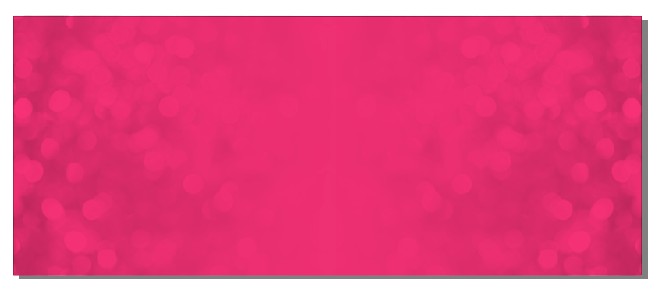
再加點
其實俏姿美容四個字只不過是加了個小小的花紋,然後拉了一個立體


修剪出要有用的部分
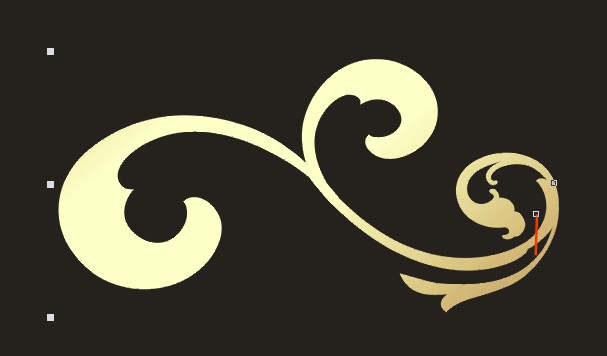
把修剪出來的復制一份,再修剪一次
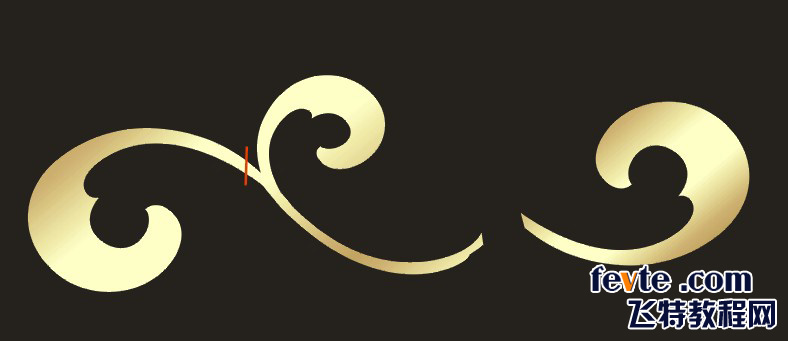
OK,倆邊的花紋搞定了
按F8 輸入俏姿美容4個字,字體是方正粗倩 傾斜 將修剪好的花紋移到相對應的位置,適當旋轉

然後框選三個物件 焊接在一起 修剪不必要的節點,使其圓滑 對稱 再加適當的修飾

完成如下

漸變色為印金(M 20 Y60 K 20 )到 Y20 的漸變
選取 立體工具 隨便拉下即可

在立體屬性欄 修改參數
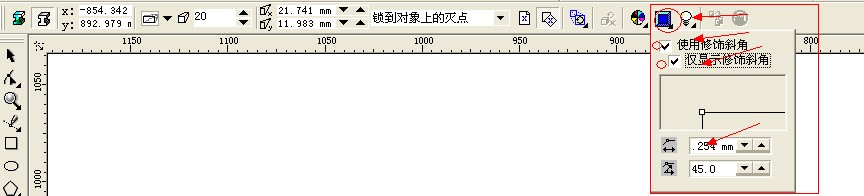
斜角大小值設為1.5mm 這個自定,根據不同的尺寸大小

然後用陰影工具 拉個陰影

- 上一頁:CDR制作包裝盒教程
- 下一頁:CDR制作花旦榜標志教程
Coreldraw教程排行
軟件知識推薦
相關文章
copyright © 萬盛學電腦網 all rights reserved